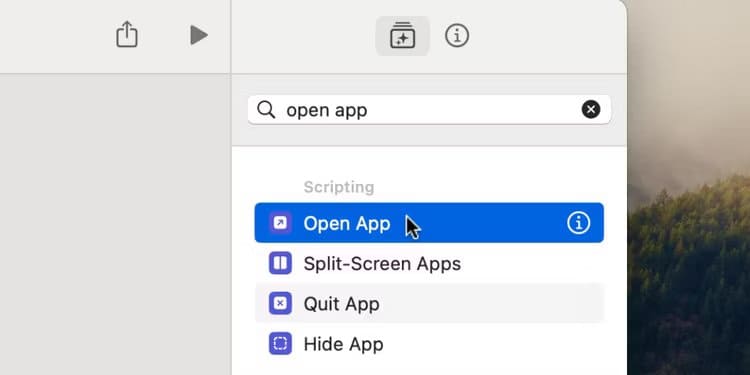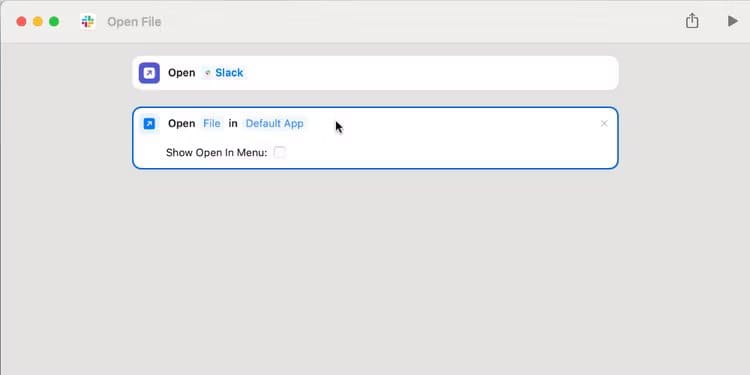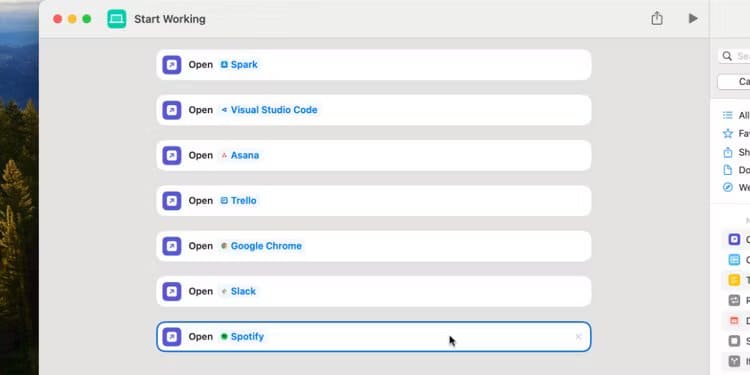Her iş gününe başlamak için bu basit Mac kısayolunu kullanıyorum
Her türlü karmaşık işlemi oluşturmak için Apple Kısayollarını denedim. Ancak en sevdiğim ve şu ana kadar en sık kullandığım kısayol aslında oldukça basit. Tek yaptığı tüm iş uygulamalarımı açmak, ancak bunu herkese tavsiye ediyorum.
Bu kısayolu bu kadar harika yapan şey nedir?
İş günü boyunca Slack'ten Chrome'a ve Teams'e kadar pek çok uygulama arasında geçiş yapabilirsiniz. Hepsini tek bir kısayola bağlayarak ve güne başladığınızda hepsini aynı anda açarak, bir şeyin başlamasını bekleyerek iş akışınızı kesintiye uğratmanıza gerek kalmaz.
Ancak bundan daha fazlası da var: Gününüzü biraz dinginlikle düzeltebilirsiniz.
Çalışmak için oturduğumda menü çubuğundan iki tıklamayla bu kısayolu başlatıyorum. Sonra tekrar ellerimi kucağıma alıp oturuyorum. Gün içinde ihtiyacım olan her uygulama açılıyor ve ekrandaki yerini buluyor ama henüz bir şey yapmam gerekmiyor. Bunun yerine, işimi en iyi şekilde yapmak için doğru yere gitmek için biraz zaman ayırabilirim.
Ve gün bittiğinde, Command+Q'yu duygusal bir şekilde parçalayabilir, Mac'imdeki her şeyi kapatabilir ve aynı anda işimi halledebilirim. Bu küçük ritüeller odaklanmamı sağlıyor ve iş ile ev hayatımı ayırmama yardımcı oluyor.
Ancak bu kısayolu neden sevdiğime dair yeterince ağdalı lirik, işte bunu kendiniz nasıl deneyeceğiniz. Dürüst olmak gerekirse, daha kolay olamazdı.
Çalışan tüm uygulamaları açan bir kısayol nasıl oluşturulur?
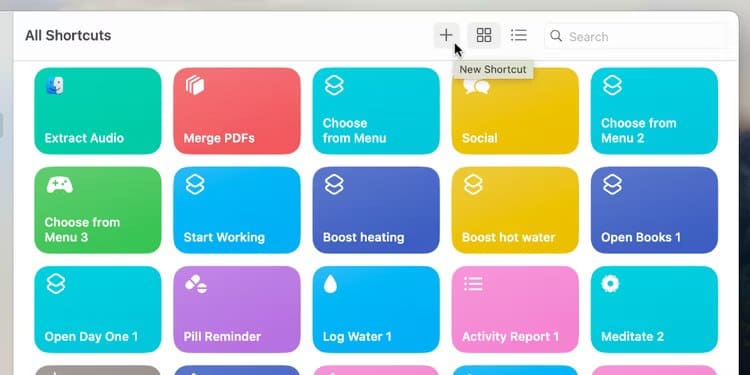
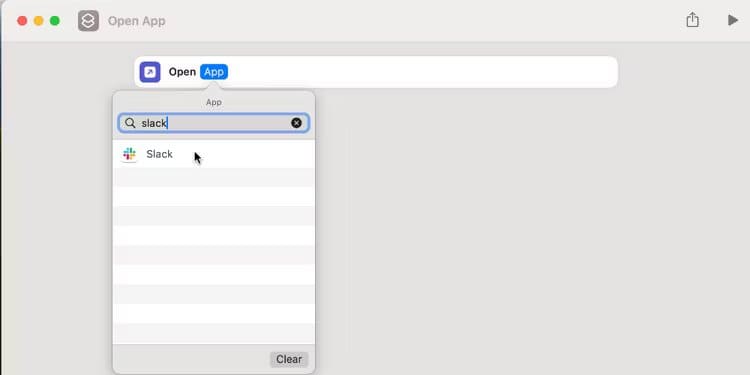
Başlamak için bir uygulama açın Kısayollar Mac'inizde. Daha sonra “düğmesine tıklayınYeni kısaltma” Pencerenin üst kısmında bulunur ve bir simgeyle gösterilir "+". Eylem bul “Uygulamayı aç” Ve onu ana pencereye sürükleyin. Daha sonra “düğmesine tıklayınuygulama”ve ilk önce neyi açmak istediğinizi seçin.
Bir uygulamada belirli bir dosyayı açmanız gerekiyorsa bunun yerine "Dosya Aç" eylemini ekleyin. Daha sonra “Dosya”ya tıklayın ve neyi açmak istediğinizi seçin; Varsayılan uygulamayı kullanmak istemiyorsanız belirli bir uygulamayı da seçebilirsiniz.
danışma
Dosya düğmesini görmüyorsanız bunun yerine Uygula'yı tıklayın ve ardından Temizle seçeneğine basın.
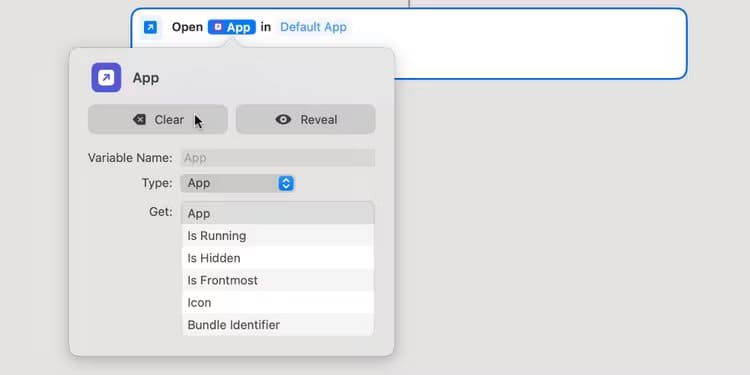
Tipik bir iş günü boyunca kullandığınız her uygulama veya dosya için yeni bir eylem eklemek üzere bu adımları tekrarlayın. İlk kullanmak istediğiniz uygulamanın veya dosyanın listenin en altında olduğundan emin olun, böylece her şeyden sonra açılır. Yeniden düzenlemeniz gerekiyorsa eylemleri sürükleyip bırakmanız yeterlidir.
Kısayollar penceresinin üst kısmına kısayolunuz için bir ad yazın. Ben buna "İşe koyulun" diyorum. Daha sonra isterseniz rengi ve simgeyi düzenlemek için simgeye tıklayın. Son olarak, bu kısayolun nasıl çalıştırılacağını seçmek için sağ üst köşedeki “i” butonunun gösterdiği “Kısayol Ayrıntıları” butonuna tıklayın. Birkaç tıklamayla menü çubuğundan başlatabilmek için "Menü Çubuğuna Sabitle" seçeneğini etkinleştirmeyi seviyorum, ancak isterseniz bir klavye kısayolu oluşturabilirsiniz.
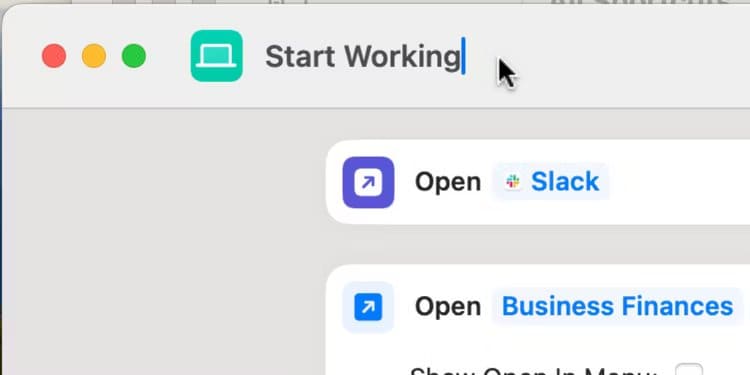
Ve bu kadar! Kısayollar uygulamasından çıkabilirsiniz; bitirdiniz. Bir sonraki işe oturduğunuzda bu kısayolu çalıştırmaya başlayın, ardından arkanıza yaslanın ve sihrin gerçekleşmesini izleyin.
Tahmin edebileceğiniz gibi bu, Kısayollar uygulamasının yapabileceklerinin ancak yüzeyini çiziyor. Ancak bu, gerekirse devreye girip değişiklik yapmanın kolay olduğu anlamına gelir. Neyi kaçırdığınızı görmek için favori Mac kısayol eylemlerimize göz atın.